Quels sont les avantages de savoir combien d'espace les programmes occupent dans Windows 10 ?
Savoir combien d'espace vos programmes ou applications occupent sur votre disque dur avec Windows 10 vous offre un certain nombre d'avantages, comme nous vous le montrons ci-dessous :
- Vous pourrez savoir si le disque dur atteint ou non le maximum de sa mémoire, car s'il est à limite de sa mémoire cela peut affecter les performances de votre ordinateur.
- Éliminez les fichiers inutiles ou inutiles, ainsi que les programmes qui occupent beaucoup d'espace de stockage sur votre ordinateur.
- Libérer de l'espace sur le disque dur vous permettra de bien gérer votre espace, afin que le vôtre l'ordinateur peut fonctionner de manière plus légère et donc corrigé, en évitant les erreurs dans le système ou lors de l'utilisation de programmes et d'applications.
Comment savoir combien d'espace vos programmes occupent si vous avez installé Windows 10 ?
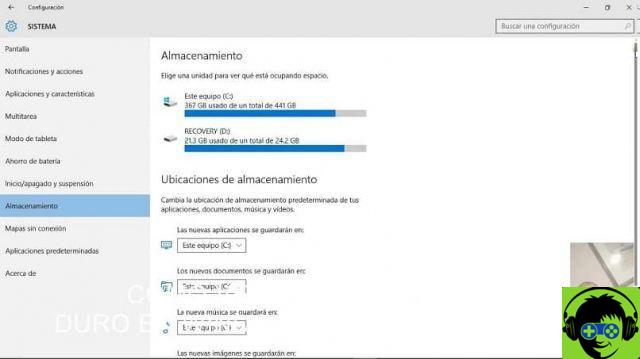 Maintenant que vous connaissez l'importance de savoir combien d'espace vos programmes occupent dans Windows 10 et si vous avez récemment migré vers Windows 10 ou avez utilisé ce système d'exploitation pendant un certain temps, nous voulons vous aider à savoir quanto spazio m'occuper vos horaires occupent ; Nous vous l'expliquerons facilement comme suit :
Maintenant que vous connaissez l'importance de savoir combien d'espace vos programmes occupent dans Windows 10 et si vous avez récemment migré vers Windows 10 ou avez utilisé ce système d'exploitation pendant un certain temps, nous voulons vous aider à savoir quanto spazio m'occuper vos horaires occupent ; Nous vous l'expliquerons facilement comme suit :
Option 1 : via le démarrage
• Accéder au menu de démarrage.
• Cliquez maintenant sur l'option Paramètres Windows.
• Cliquez sur Applications, cela vous redirigera vers une autre fenêtre ; là, cliquez sur Applications et fonctionnalités ou Programmes et fonctionnalités.
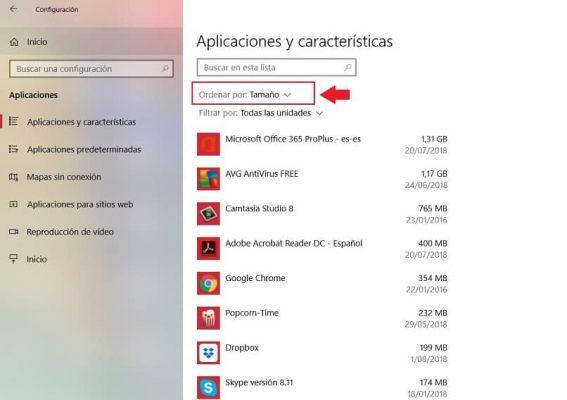
Là, vous pourrez voir tous les programmes que Windows 10 a installés par défaut ; Sur le côté droit, vous avez une description de l'espace occupé par chacun d'eux dans la mémoire, vous pouvez également vérifier la date d'installation du programme, avec cette information, vous pouvez savoir si depuis que vous avez installé une application spécifique, c'est que votre ordinateur a commencé à échouer.
Option 2 : via le panneau de contrôle
- Entrez dans le Panneau de configuration.
Cliquez maintenant sur Programmes et il vous redirigera vers une autre fenêtre, puis cliquez sur Applications et fonctionnalités ou Programmes et fonctionnalités. Dans cette fenêtre, vous pourrez voir tous les programmes que vous avez installés sur votre ordinateur. Sur le côté droit, vous verrez combien d'espace ils occupent.
Option 2 : Utiliser l'Explorateur Windows
- Entrez dans l'Explorateur Windows.
- Maintenant, dans le panneau sur le côté gauche de l'écran, accédez à la section Cet ordinateur.
- Il vous indique ensuite tous les lecteurs que vous avez installés sur votre ordinateur, y compris le principal, qui est le disque C ; là, vous pouvez voir combien d'espace disque vous avez disponible ou combien de concerts.
- Allez sur le disque C et cliquez avec le bouton droit de la souris.
- Cliquez sur Propriétés et là sur l'onglet Général ; Ici, vous trouverez une autre option : libérer de l'espace.
- Il vous redirigera automatiquement vers une autre fenêtre où vous trouverez une liste des applications installées avec leur nom et leur description (y compris les fichiers temporaires, la corbeille et d'autres programmes et fichiers) ; Là, vous pouvez également déterminer l'espace qu'il occupe sur votre disque dur, dans la section Taille et taille du disque.
Pour être complètement sûr de ce que sont ces applications, vous trouverez en bas une description détaillée de chacune d'entre elles, en particulier celle que vous avez sélectionnée, que vous pouvez lire.
Et dans cette même section, vous pouvez cliquer sur le programme que vous souhaitez supprimer ou les supprimer tous si vous préférez. Ou à l'inverse, si vous souhaitez augmenter la taille de votre disque dur dans une machine virtuelle, vous pouvez optimiser l'espace sur votre ordinateur.
Étant donné que vous savez comment déterminer facilement l'espace occupé par les programmes dans Windows 10 sur votre disque dur, il est également bon que vous sachiez comment empêcher Windows d'installer des applications sans autorisation. Pensez à vérifier l'espace dont vous disposez sur votre disque dur avant d'installer un nouveau programme, en suivant les étapes de cet article, vous éviterez ainsi des problèmes de fonctionnement de votre équipement dans le temps.


























